مرکز آموزش
Instalando o Aplicativo Ubuntu no Windows 10 پرینت این مقاله
Se você deseja instalar o aplicativo Ubuntu da Microsoft em seu computador Windows 10, siga este tutorial.
Requisitos para instalação:
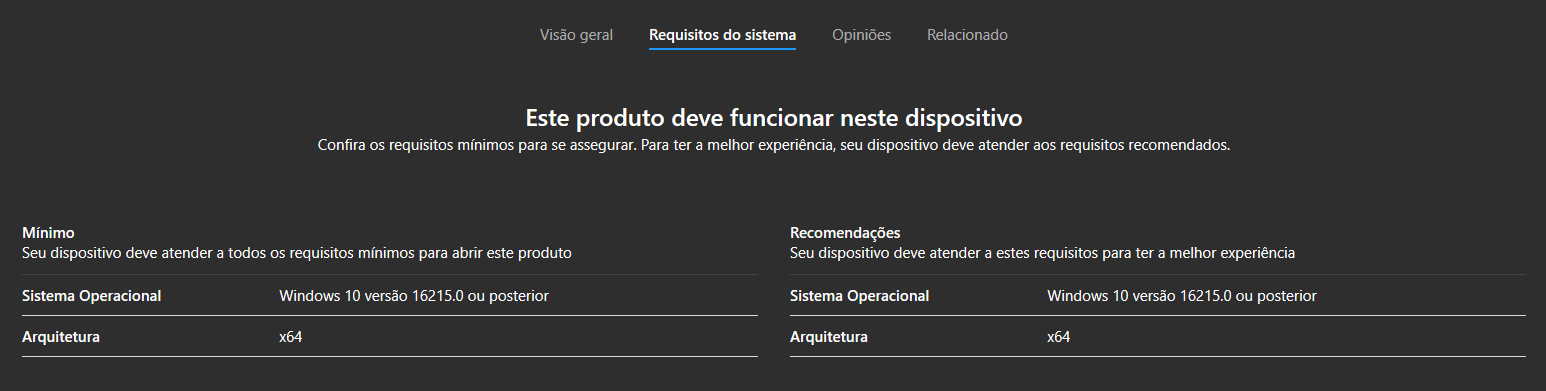
1. Abra o menu Iniciar e busque pela Microsoft Store;
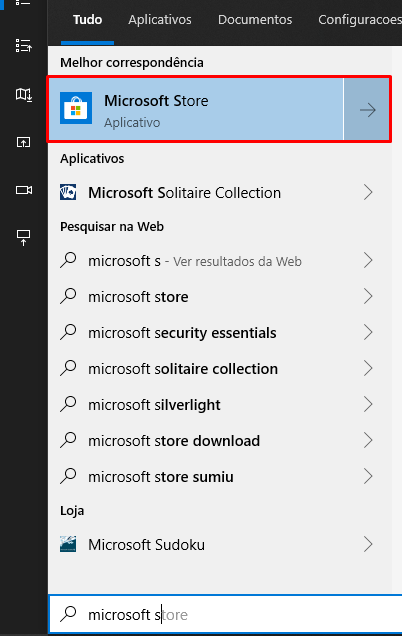
2. Em seguida, com a loja aberta, procure por "Ubuntu";
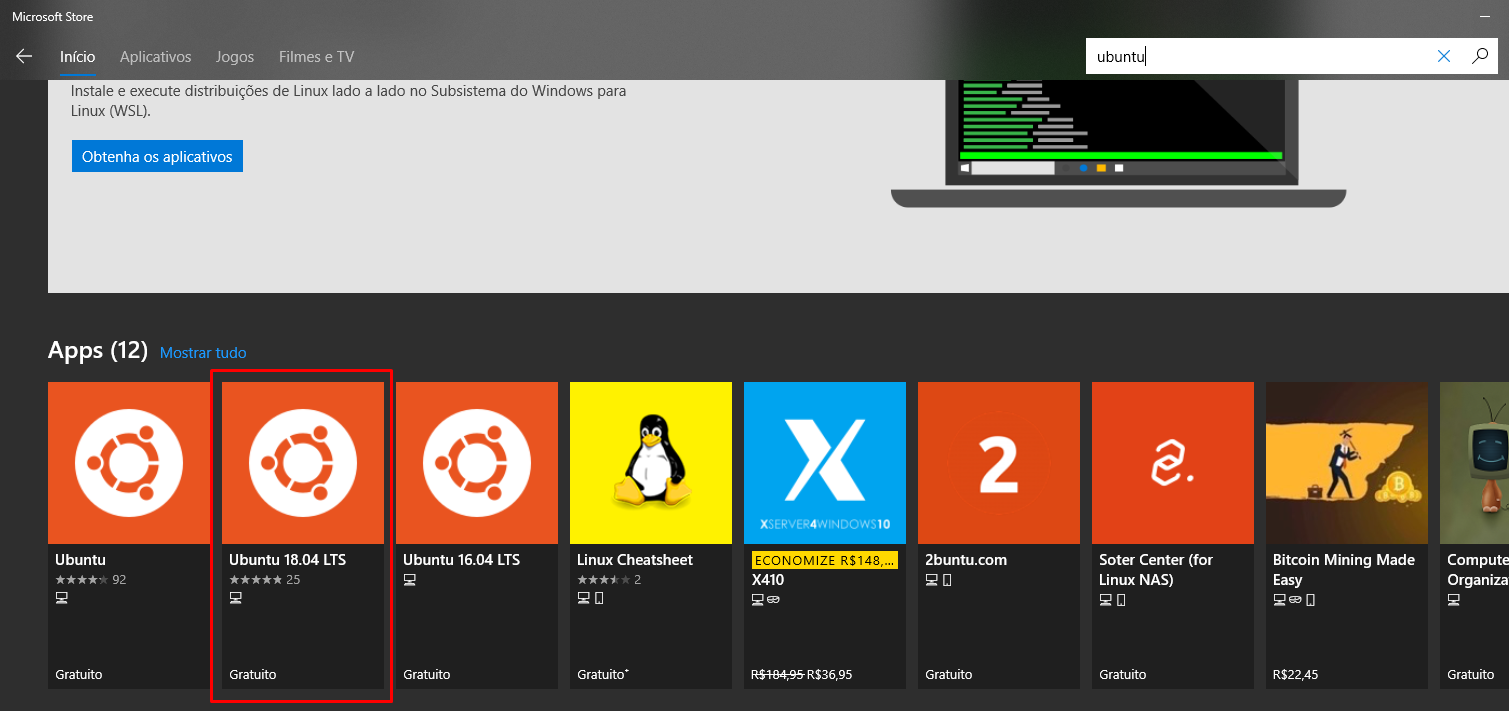
3. Aqui, selecione a versão que deseja. Neste tutorial, vamos proceder com a instalação do Ubuntu 18.04 LTS. Selecione a versão e clique em "Obter";
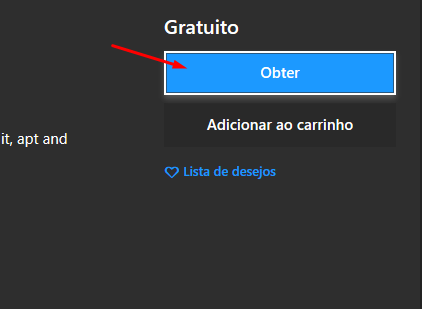
4. Ao finalizar a instalação, clique em "Iniciar";
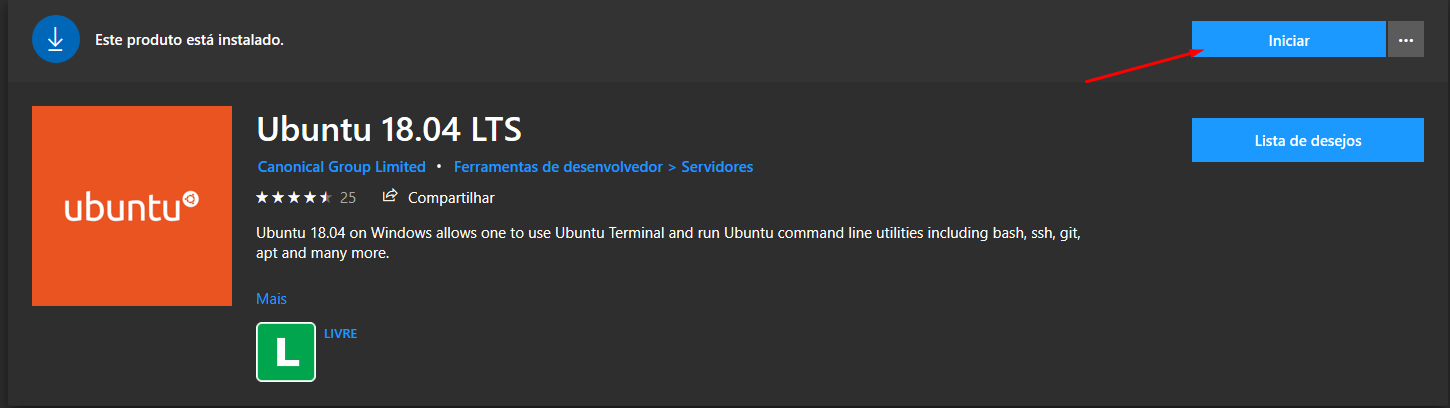
5. Caso você não tenha o recurso do subsistema Windows para Linux habilitado ainda em seu PC, será solicitado que acesse o site da Microsoft e siga um tutorial. Em resumo, abra o Power Shell como administrador e digite o seguinte comando:

$ Enable-WindowsOptionalFeature -Online -FeatureName Microsoft-Windows-Subsystem-Linux

6. Após reiniciar seu computador, o Ubuntu estará pronto para a primeira configuração;
7. Insira o nome de usuário, a senha e comece a utilizar seu Sistema Operacional paralelo.


آیا این پاسخ به شما کمک کرد؟
مقالات مربوطه
O PHP é o componente do servidor que processar o código para exibir o conteúdo. Ele pode executar...
1. O Apache fica disponível nos repositórios padrão do Ubuntu. Portanto, atualize seu servidor...
Para o gerenciamento de banco de dados, vamos instalar o MySQL. Este serviço serve para organizar...
Para instalar o Python em seu Sistema Operacional Ubuntu, siga este tutorial. Aqui, estamos...
Para criar ou remover usuários no servidor Ubuntu, siga este tutorial. CRIANDO USUÁRIOS 1....

